„AirPods“ surado didžiulę gerbėjų bazę dėl jų naudojimo paprastumo, ilgo akumuliatoriaus veikimo ir automatinio prisijungimo funkcijos. Ausinės sklandžiai veikia su kitais Apple produktais, todėl puikiai tinka klientams, investuojantiems į Apple ekosistemą.
Žinoma, „AirPods“ gali turėti problemų. Jei ką tik įsigijote naują telefoną, dėl kurio kyla problemų dėl jūsų „AirPod“, arba jie tiesiog suveikia dėl nežinomos priežasties, gali reikėti iš naujo nustatyti „AirPod“, kad jie vėl veiktų.
Tačiau minimalistinis „AirPods“ dizainas gali apsunkinti trikčių šalinimą. Neturėdami jokių pastebimų mygtukų ar jungiklių, kaip turėtumėte iš naujo nustatyti „AirPods“?
Štai kaip atkurti gamyklinius „Apple AirPods“ nustatymus ir suprasti apšvietimo kodus, kad nustatytų, ar reikia iš naujo nustatyti.
Kaip iš naujo nustatyti Apple AirPods
Jei kyla problemų dėl „AirPod“, pradėjus atkurti gamyklinius nustatymus problema dažnai išspręs.
„AirPods“ nustatymas iš naujo gali būti greitas daugelio įprastų problemų sprendimas. Visų pirma, šis procesas išsprendžia su baterija susijusias problemas arba nenuoseklų garso perdavimą, pvz., kai garsą perduoda tik vienas „AirPod“. Iš naujo nustatę „AirPod“ taip pat gali išspręsti ryšio problemas.
Naudojant belaidį dėklą, šios instrukcijos tinka tiek senesnės kartos modeliams, tiek Airpods Pro. 1-os ir 2-osios kartos „Airpods“ iš pradžių buvo su standartiniu USB įkrovimo dėklu, tačiau galite pasirinkti belaidį atnaujinimą, kuriame naudojamas įkrovimas su „Qi“. Tačiau įrenginio suderinamumas su konkrečiomis „AirPods“ versijomis skiriasi, o tai taip pat gali būti jūsų problema. Prieš gilindamiesi į sudėtingesnį trikčių šalinimą, būtinai patikrinkite iOS versijos suderinamumą.
Norėdami iš naujo nustatyti Apple AirPods, atlikite šiuos veiksmus:
- Įdėkite „AirPod“ į belaidį dėklą, uždarykite dangtį, palaukite 30 sekundžių ir vėl atidarykite dangtelį. Būtinai palikite ausines viduje.

- „iPhone“ atidarykite Nustatymai, tada pasirinkite Bluetooth.
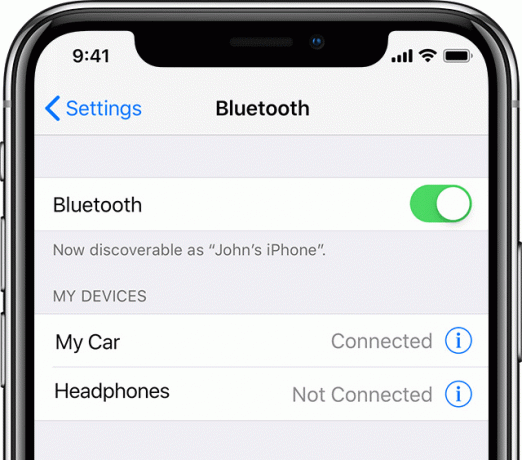
- Pagal Prietaisai, bakstelėkite i (informacijos) piktogramą šalia „AirPods“ įrenginio pavadinimo. „AirPods“ „Bluetooth“ meniu pasirinkite Pamirškite šį įrenginį, tada pasirinkite Pamirškite įrenginį patvirtinti.
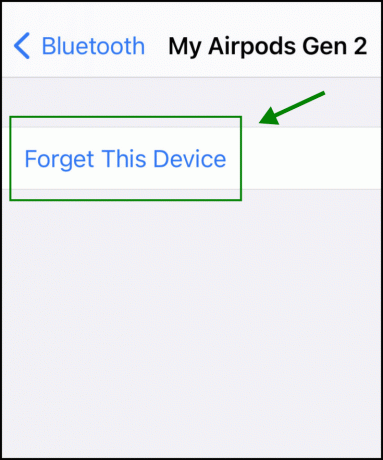
- Palikite belaidžio įkrovimo dėklą atidarytą, kai AirPods vis dar yra viduje, ir paspauskite ir palaikykite nugarėlėje esantį mygtuką.

- Palaukite, kol priekyje esanti lemputė sumirksės gintaro spalva, tada atleiskite mygtuką.
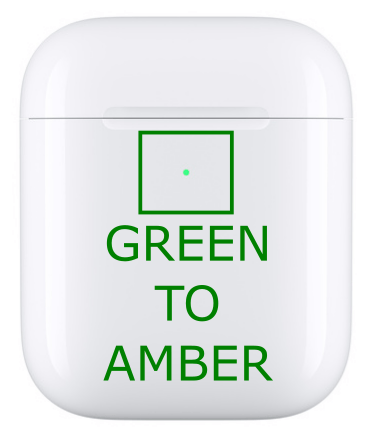
Pastaba:Taip jūsų AirPod bus atjungtas nuo visų prijungtų įrenginių. Norėdami juos naudoti, turėsite dar kartą pereiti per sąrankos vedlį. Palaukite, kol lemputė vėl pradės mirksėti baltai. Tai signalas, kad galite pabandyti atkurti vieną ar daugiau ryšių.
Daugeliu atvejų pakanka atlikti pirmiau nurodytus veiksmus, kad išspręstumėte visas su „AirPod“ susijusias problemas. Jei ne, toliau skaitykite kitus trikčių šalinimo patarimus.
Kaip iš naujo nustatyti „Airpods Max
Kiti metai atnešė dar vieną „Airpods“ modelį. Jei turite „Airpods Max“, atlikite šiuos veiksmus, kad juos iš naujo nustatytumėte:
- Įkraukite „AirPods Max“; jiems reikės šiek tiek akumuliatoriaus veikimo laiko, kad būtų atlikti toliau nurodyti veiksmai.
- Paspauskite ir palaikykite Skaitmeninė karūna ir Triukšmo valdymas mygtukus 15 sekundžių.

- Palaukite, kol lemputė mirksės gintaro spalvos, tada ji taps balta.

- Iš naujo susiekite juos su savo Apple įrenginiu.
Ką reiškia „AirPods“ įkrovimo dėklo lemputė?
„Apple AirPods Gen 1“ ir „2“ turi būsenos lemputę, esančią ausinių skyriaus viršuje, po dangteliu, kai naudojamas pridedamas laidinio įkrovimo dėklas.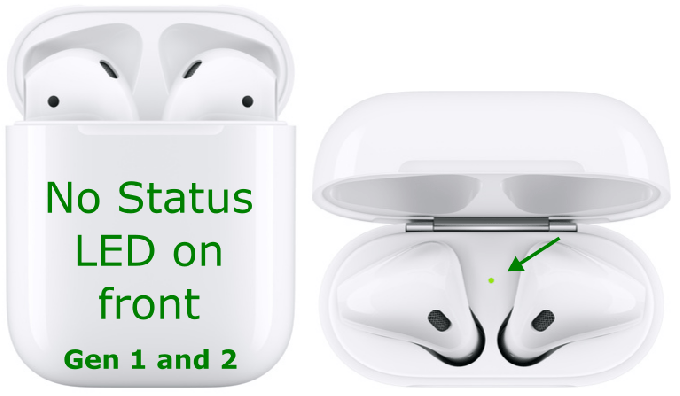
Šviesos diodas yra išorinėje dėklo priekinėje pusėje, kad būtų galima atnaujinti belaidžio įkrovimo dėklą. Pagal numatytuosius nustatymus „AirPods Pro“ yra su belaidžiu dėklu.
Nesvarbu, kokią sąranką turite, tam tikri lempučių deriniai gali rodyti įvairias problemas, priklausomai nuo to, kur tuo metu yra jūsų „AirPod“.
Prieš pradedant iš naujo nustatyti, būtina suprasti, kokias problemas rodo skirtingos lemputės.
Baterijos būsena
Pirma, LED būsenos lemputė nurodo, kiek liko įkrauti „AirPod“.
Jei matote žalią lemputę, kai „AirPods“ yra jų dėkle, tai reiškia, kad jūsų „AirPod“ baterijos veikimo laikas yra pakankamai ilgas, kad galėtumėte juos naudoti reguliariai. Jei matote žalią šviesą, o „AirPods“ nėra dėkle, dėkle vis tiek liko bent vienas įkrovimas.

Nors nematote akumuliatoriaus veikimo trukmės procento, šios būsenos lemputės pakankamai gerai parodo, kiek akumuliatoriaus liko „AirPods“ ir įkrovimo dėkle. Jei tikrai norite sužinoti „AirPods“ dėklo ar net dėklų procentinę dalį, atidarykite dėklą ir pažiūrėkite į savo „iPhone“.

„AirPods“ jungtis
Ar mirksi gintarinė lemputė?
Mirksinti gintarinė lemputė rodo susiejimo su vienu ar daugiau įrenginių klaidą. Gali tekti nutraukti ryšį ir bandyti dar kartą iš naujo nustatydami „AirPods“. Balta mirksinti lemputė rodo, kad „AirPod“ yra paruošti prisijungti prie jūsų „Apple“ įrenginių.
Jei dėkle nėra šviesos ir jame yra jūsų „AirPod“, tai reiškia, kad dėklo baterija yra visiškai išsikrovusi ir ją reikia įkrauti.
Kiti „AirPods“ trikčių šalinimo patarimai
Pasikliauti šviesomis nėra vienintelis būdas nustatyti, kas negerai su „AirPod“.
Peržiūrėkite akumuliatoriaus procentą, kad užtikrintumėte tinkamą veikimą
Jei atidarote dėklą šalia prijungto iOS įrenginio, galite paspausti dėklo nugarėlėje esantį mygtuką ir savo iPhone atidaryti akumuliatoriaus būsenos nuskaitymo ekraną. Šis veiksmas tiksliai nurodo, kiek liko akumuliatoriaus veikimo laiko. Tai galite padaryti, kai lemputės veikia netinkamai, jei pamiršote, ką rodo kiekviena seka, arba išgirdote maitinimo išjungimo skambutį.
Pataisykite prislopintą garsą
Jei jūsų AirPods skamba dusliai, pirmiausia turėtumėte patikrinti, ar jie švarūs. Prieš bandydami dar kartą, pašalinkite ausų vašką, dulkes ir kitas šiukšles.
Arba išbandykite „AirPod“ skirtinguose įrenginiuose prieš pradėdami juos iš naujo nustatyti. Kartais įrenginio garso nustatymai paveikia išvestį.
Pakeiskite „AirPods“ pavadinimą, kad išspręstumėte ryšio problemas
Priklausomai nuo jūsų problemos, visada galite pakeiskite savo „AirPods“ pavadinimą padėti užmegzti ryšį.
- Atidarykite „AirPods“ dėklą, kuriame vis dar yra „AirPod“, ir pasiekite Bluetooth Apple įrenginio, su kuriuo jis susietas, nustatymus, tada bakstelėkite i (informacijos) piktograma su apskritimu aplink ją.
- Atnaujinkite savo „AirPod“ pavadinimą ir dar kartą bandykite prisijungti prie naujo įrenginio.
Pabandykite prisijungti prie kitų įrenginių
Galite pabandyti prijungti „AirPod“ prie kito įrenginio, kad išvengtumėte su įrenginiu susijusių problemų. Jei senesnis „iPhone“ modelis neveikia su „AirPod“, o „Mac“, greičiausiai problema yra „iPhone“, o ne „AirPod“.
Pabandykite išvalyti įkrovimo jungtis
Paskutinis dalykas, į kurį reikia atkreipti dėmesį, yra tai, kad atkūrimas iš naujo gali neišspręsti „AirPods“ įkrovimo problemų. Galite pabandyti juos išvalyti ir užtikrinti, kad jungtys tinkamai veiktų. Tačiau nepavykus įkrauti dažniausiai yra aparatinės įrangos problema, kuriai reikalinga profesionali pagalba.

Pabandykite pakeisti savo „AirPod“.
Jei negalite išspręsti problemų naudodami standųjį atstatymą arba bet kurį iš šių trikčių šalinimo metodų, yra didelė tikimybė, kad jūsų „AirPods“ turi aparatinės įrangos problemų, kurių nepavyks išspręsti. Tokiu atveju geriausias pasirinkimas yra pakeisti juos nauja pora arba pasiteirauti „Apple“ dėl garantijos galimybių.
Galite susitarti dėl susitikimo artimiausioje Apple parduotuvėje remontuoti ir prireikus padėti. Jums gali būti įdomu žinoti, kad iš įmonės galite nusipirkti vieną „AirPod“ arba dėklą.
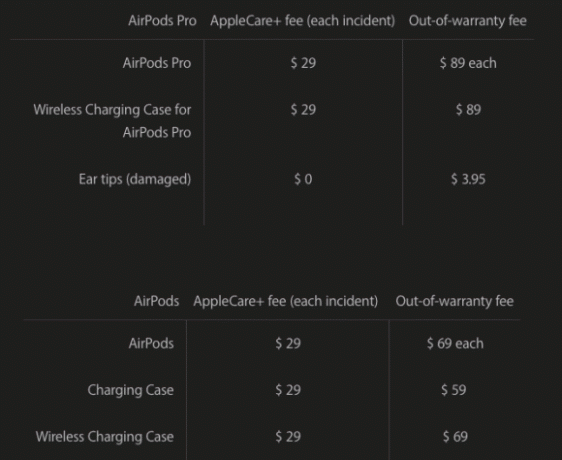
Atsižvelgiant į viso AirPods pakeitimo kainą, tik vieno komponento kainos nėra tokios blogos, ypač jei esate prisirišę prie jau turimo modelio.
Dažnai užduodami klausimai
Apple AirPods yra puikus priedas bet kuriam vartotojui. Jei vis dar turite klausimų, įtraukėme atsakymus į šį skyrių.
Ar man reikia iš naujo nustatyti „AirPod“, kad galėčiau juos parduoti?
Skirtingai nuo kitų Apple įrenginių, jūsų AirPods nėra tiesiogiai susietos su jūsų iCloud paskyra ir juose nėra jokios asmeninės informacijos. Būtent dėl šios priežasties prieš dovanojant ar parduodant „AirPod“ nereikia iš naujo nustatyti.
Naujasis savininkas gali tiesiog susieti jūsų „AirPod“ su „iPhone“ ir judėti toliau. Žinoma, verta juos pašalinti iš „Bluetooth“ sąrašo „iPhone“, kad nesupainiotumėte jų su nauja pora.
Ar galiu susieti savo AirPods, jei trūksta vieno iš pumpurų?
Prieš iš naujo nustatydami „AirPod“ ausines, svarbu žinoti, kad negalite jų iš naujo susieti, jei trūksta vieno iš pumpurų. Jei pametėte vieną iš savo „AirPod“ arba vienas neveikia, galite užsisakyti pakaitalą iš „Apple“ arba pasiimti jį iš artimiausios „Apple Store“.
Paskutinė mintis
„Apple AirPods“ itin paprasta valdyti, ypač jei naudojate juos kartu su kitais „Apple“ įrenginiais. Tačiau trikčių šalinimas ir priežiūra gali būti sudėtingi. Vietoj to, vartotojai turi pasinaudoti internetinėmis pamokomis, kad padėtų jiems atlikti šiuos paprastus procesus.
Susipažinkite su šiame straipsnyje minimais šviesos raštais ir spalvomis, kad nustatytumėte, kokio tipo problemą turite, ir galėsite patys išspręsti daugumą problemų. Kaip jau pastebėjote, „AirPods“ nustatymas iš naujo neišspręs visko, bet gali greitai išspręsti kai kurias įprastas problemas.




